Nous arrivons bientôt à la fin de l’installation de notre serveur de supervision. Avec Nagios et Centreon il est parfaitement opérationnel. Je trouve cependant qu’il manque encore à Centreon des fonctions de graphes évoluées. C’est pour cela que je propose d’ajouter sur notre bébé un serveur Cacti.
PART 1 – Installation du système d’exploitation GNU/Linux
PART 2 – Installation de Nagios
PART 3 – Installation de Centreon
PART 4 – Installation de Cacti
Quelques exemples de graphes:
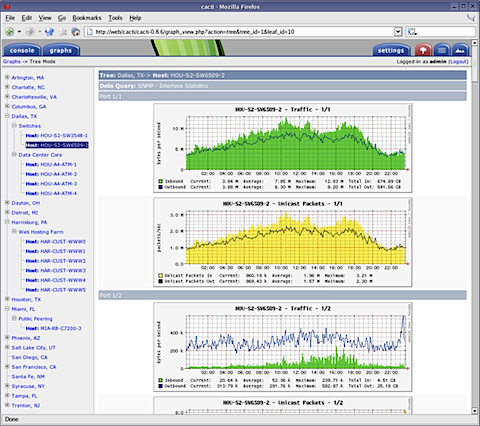
Installation de Cacti
La version de Cacti (0.8.7i) est disponible dans les repos apt d’Ubuntu, donc pas la peine de s’embêter pour l’installation (choisir Apache2 comme serveur Web utilisé puis laissé l’installer créer la base de donnée pour vous):
# sudo apt-get install cacti-cactid
Les paramètres de la base de donnée dédiée à Cacti sont stockés dans le fichier /etc/cacti/debian.php.
$database_username=’cacti’;
$database_password=’monmotdepasse’;
$basepath= »;
$database_default=’cacti’;
$database_hostname= »;
$database_port= »;
$dbtype=’mysql’;
Il faut ensuite se rendre sur l’interface Web:
http://<adresseIPserveur>/cacti/
REMARQUE: ne pas oublier le / à la fin…
Puis suivre les étapes suivantes:
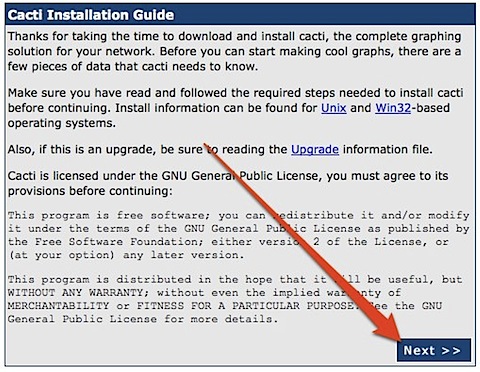
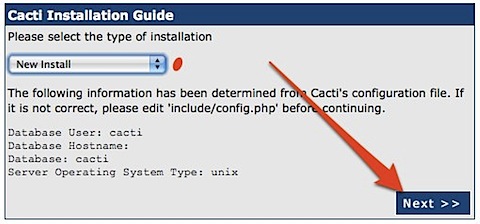
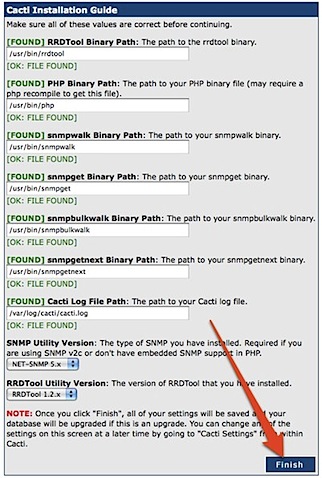
Une bannière d’authentification devrait apparaître. Le login/password par défaut est admin/admin.
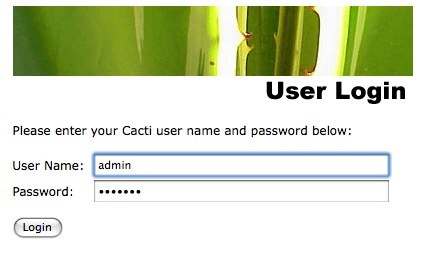
Vous voilà sur l’interface d’administration de cacti.
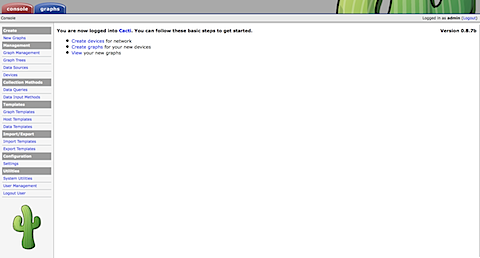
Il faut maintenant configurer le logiciel pour savoir comment le polling va être fait (quand et comment cacti va chercher les informations pour faire ses graphes). On va dans le menu Configuration Setting/Poller puis on sélectionne Spine comme type de polling:
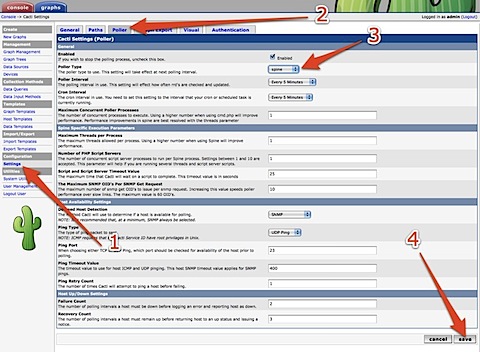
Et voilà, au bout de 15 minutes, vous devriez voir les premiers courbes dans l’onglet Graphs. Je vous laisse lire le manuel pour entrer de nouveaux graphes dans votre configuration.
Intégration de cacti dans Nagios
Le but est d’ajouter automatiquement un lien vers Cacti depuis l’interface Web de Nagios. Il suffit donc juste de cliquer sur un bouton (![]() ) pour être redirigé automatiquement vers la page correspondante au host en question dans Cacti.
) pour être redirigé automatiquement vers la page correspondante au host en question dans Cacti.
Nous allons pour cela utiliser un scipt PHP nommé CactiPlug (téléchargeable ici).

Installation de cactiPlug.php
L’installation donnée ci-dessous a été validé avec Nagios 3.06 et Cacti 0.8.7b.
Il faut suivre les étapes suivantes:
# tar zxvf cactiplug-0.2.tgz
# mv cactiplug /usr/local/nagios/share
# chown -R nagios:nagios /usr/local/nagios/share/cactiplug
Ensuite il faut configurer Nagios pour qu’il prenne en compte le plugin. Le plus simple est d’ajouter la ligne suivante dans le template generic_host du fichier template.cfg (voir ici vous êtes perdu dans les fichiers de conf de Nagios).
define host{
name generic-host
notifications_enabled 1
event_handler_enabled 1
flap_detection_enabled 1
failure_prediction_enabled 1
process_perf_data 1
retain_status_information 1
retain_nonstatus_information 1
notification_period 24×7
register 0
action_url /nagios/cactiplug/cactiplug.php?ip=$HOSTADDRESS
}
Si vous utilisez Centreon, cette action peut être faite via le menu Configuration / Hosts / Host Extended infos:
- Action URL: /nagios/cactiplug/cactiplug.php?ip=$HOSTADDRESS
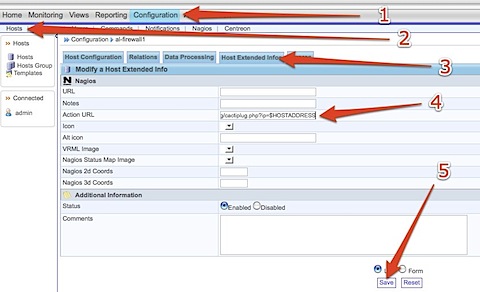
Configuration du plugin
La dernière étape consiste à éditer le fichier /usr/local/nagios/share/cactiplug/cactiplug.php afin d’y saisir les informations relatives à votre base de données Cacti (host, nom de la base, login et password).
Ensuite, il ne reste plus qu’a relancer Nagios:
# sudo /etc/init.d/nagios restart
Conclusion
Et voilà pour la fin de cette série de billets sur l’installation d’un serveur de supervision libre. Nous aurons l’occasion de l’amèliorer dans les prochaines semaines. Pour cela, n’oubliez par de vous abonnez au blog pour ne rien louper 🙂
Des questions sur ce billet ? Poser les directement sur le forum du blog de Nicolargo.
